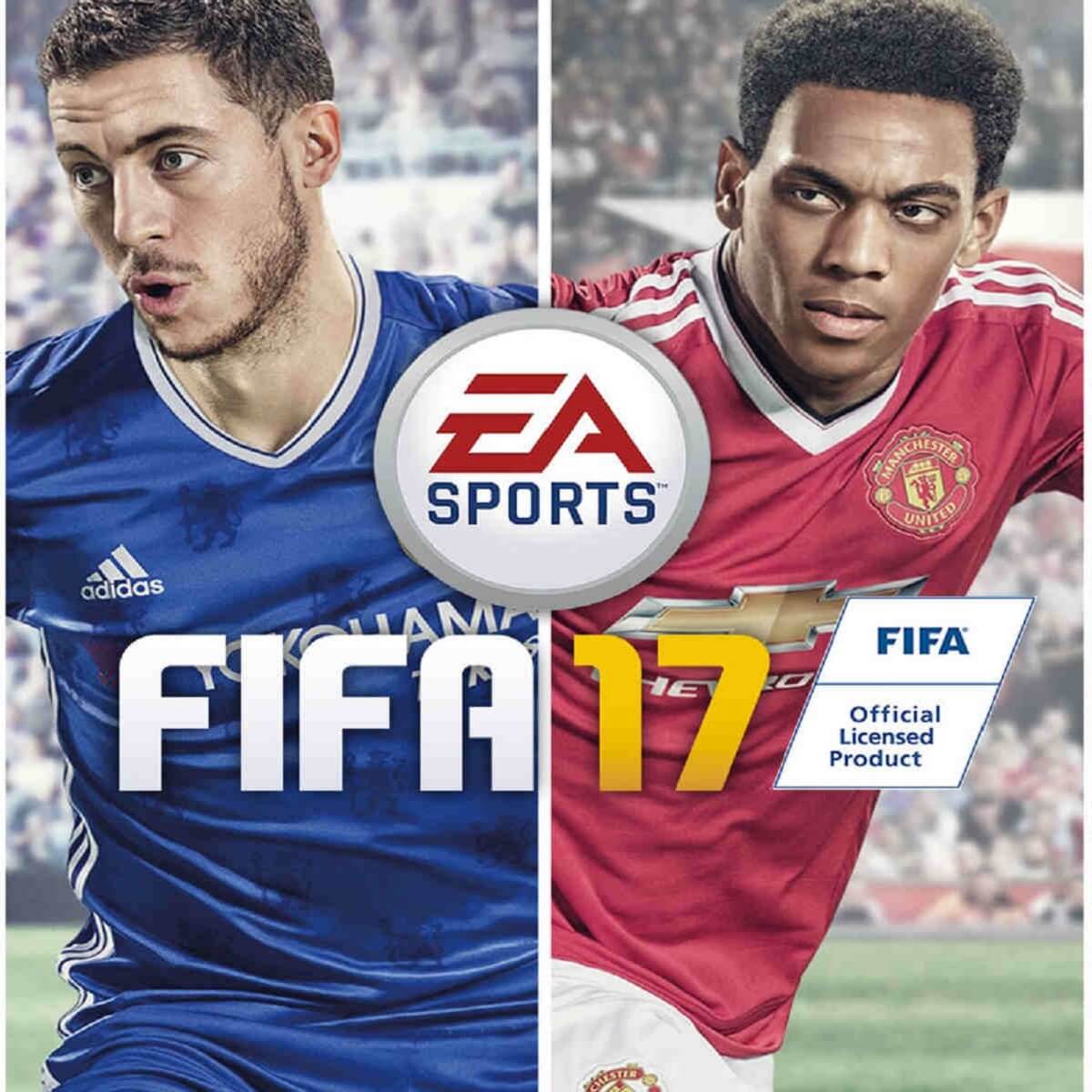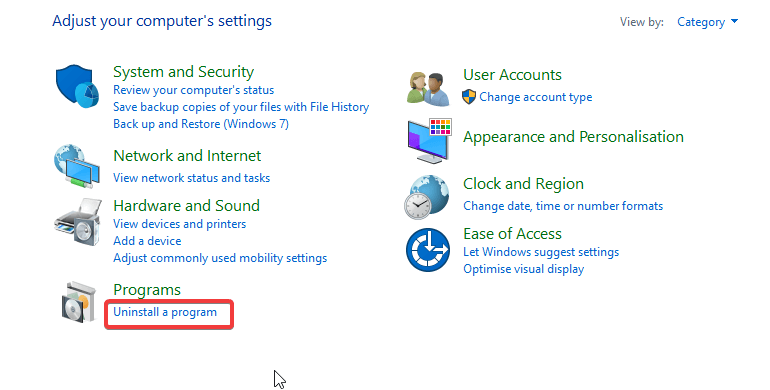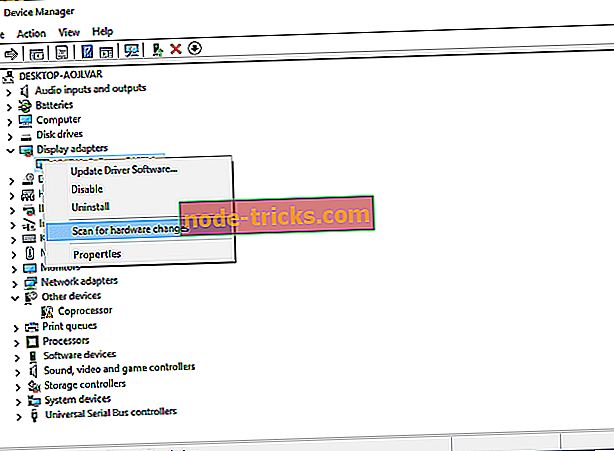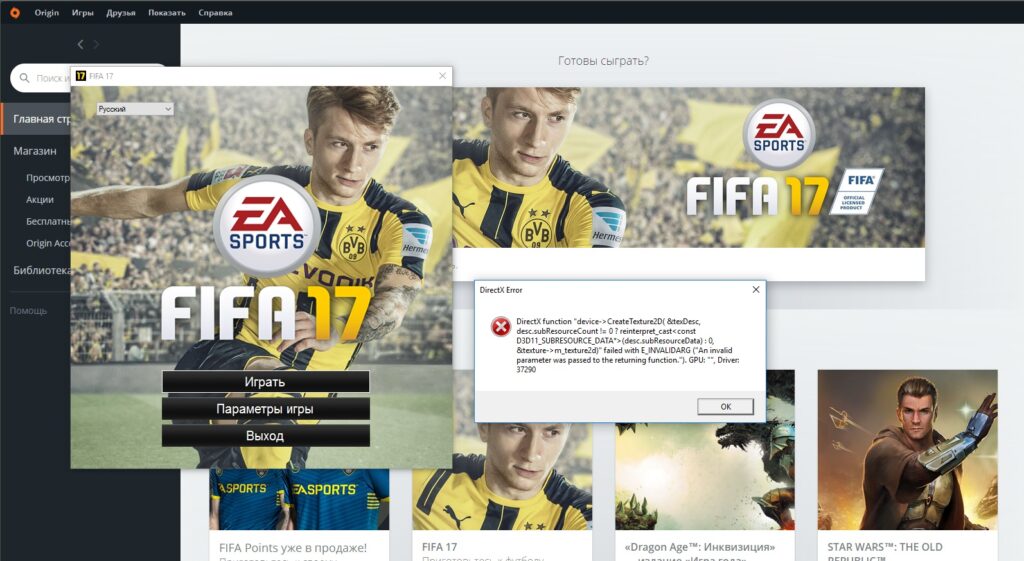★★★★ Novice
января 2017
Играл в Fifa 17 без каких либо проблем, но вот однажды 13.01.17, игра перестала запускаться после нажатия кнопки играть в лаунчере (но висит в диспетчере задач), что делать товарищи?
Сообщение 1 из 23
(14 787 просмотров)
Community Manager (retired)
Сообщение 2 из 23
(14 770 просмотров)
★★★★ Novice
января 2017
Всё прописанное по данной ссылке испробовал, но так и ничего не помогло
Сообщение 3 из 23
(14 768 просмотров)
Hero
января 2017
@chichirito8951
Проверь, не сбросилось ли в настройках Нвидиа запуск игры на дискретной видеокарте.
Я не работник ЕА. Ноутбуки не для игр.
Сообщение 4 из 23
(14 748 просмотров)
★★★★ Novice
января 2017
Нет не сбросились, игру и ориджин переустонавливал несколько раз с выкл антивирусом, были какие то обновления в windows я их удалял, но всё равно не помогло…
Сообщение 5 из 23
(14 746 просмотров)
Hero
января 2017
@chichirito8951
А вы попробовали перенести папку FIFA17 из Мои документы на раб стол, как советовал @EA_Alexander?
Сообщение 6 из 23
(14 740 просмотров)
★★★ Newbie
мая 2017
Висит так же в диспетчере, запускается только ланчер и… ничего.
Согласно минимальным требования процессор подходит как раз. Видео карта тоже прекрывает минимальные требования. Оперативная память в любом случае достаточно.
Может уже разберетесь в чем проблема?
Смотрю много подобных тем на форуме.
Сообщение 7 из 23
(14 177 просмотров)
Hero
мая 2017
@GodOfLuck211
Разбираться тебе придётся, потому что процессор как раз не подходит по минимальным требованиям.
Либо ставить современный процессор, либо использовать Кор Ижектор. Но последнее на свой страх и риск.
Я не работник ЕА. Ноутбуки не для игр.
Сообщение 8 из 23
(14 166 просмотров)
★★★ Newbie
мая 2017
Прекрасный ответ. Только вот проблема в том что процессор проходит по параметрам для минимального запуска игры. Хоть и впритык но подходит. Я не понимаю с каких пор самое главное стало чтобы был крутым процессор?! Всегда была важной именно видеокарта… Может я чего-то не понимаю, но это графика. В общем одни разочарования.
И да легче списать проблему на процессор… чем разбираться что это за баг.
Сообщение 9 из 23
(14 160 просмотров)
Hero
мая 2017
GodOfLuck211 написано:
.Я не понимаю… Может я чего-то не понимаю…
В этом то и дело.
Для игры нужен 4-х ядерный или 4-х поточные процессор. Твой процессор этого не имеет. Отсюда и проблемы.
Непонятно, на что ты рассчитываешь в современных играх с таким процессором.
Я не работник ЕА. Ноутбуки не для игр.
Сообщение 10 из 23
(14 153 просмотров)
by Ivan Jenic
Passionate about all elements related to Windows and combined with his innate curiosity, Ivan has delved deep into understanding this operating system, with a specialization in drivers and… read more
Updated on
XINSTALL BY CLICKING THE DOWNLOAD
FILE
We’re in the middle of the season, and the majority of players have already created their Ultimate Team squads. However, even though FIFA 17 is now a few years old, some players seem to still have issues related to the game.
One of the most common issues in not just FIFA 17, but also in just about any game of the franchise, is the problem with launching the game.
This is probably the most serious issue in FIFA you can possibly face because you can’t even get yourself exposed to other bugs if you’re not able to launch the game.
With this in mind, we’ve wandered around the web for answers and found a couple of them that might solve the problem. So, if you too can’t launch FIFA 17, keep reading this article.
What can I do if FIFA 17 doesn’t start on Windows 10? The easiest solution is to update your drivers. Commonly, an outdated driver or an incompatible one can trigger the issue. After that, install the service pack for Windows 7 and then repair the VC++ packages.
To learn how you can do that, check the steps below.
How to fix FIFA 17 not launching on Windows 10
- Run the game as Administrator
- Update your drivers
- Make sure you meet minimum system requirements
- Install service pack for Windows 7
- Repair the VC++ packages
1. Run the game as Administrator
Many members of the EA/FIFA community suggest that running the game as Administrator fixes the launching issue. So, that’s exactly the first thing you should try. And if you’re not sure how to follow these instructions:
How we test, review and rate?
We have worked for the past 6 months on building a new review system on how we produce content. Using it, we have subsequently redone most of our articles to provide actual hands-on expertise on the guides we made.
For more details you can read how we test, review, and rate at WindowsReport.
- Right-click on the FIFA 17 desktop shortcut.
- Select Properties.
- Click on the Compatibility tab, and check the box at the bottom under Privilege Level where it says Run this Program as an administrator.
- Click OK.
After setting the game to run in this compatibility mode, try to launch it again. If the problem still persists, move on to another solution.
2. Update your drivers
As FIFA 17 is a relatively complex game, it requires the latest drivers to be installed on your computer. So, if you haven’t updated your graphics card driver in a while, now’s the time to check.
If you’re not sure how to update you graphics card drivers, follow these instructions:
- Go to Search, type devicemng, and open Device Manager.
- Find your graphics card drive in the list of installed hardware.
- Right-click the driver, and select Update driver software.
- If the update is available, it will automatically update the driver, so just follow along.
There may be some other hardware in your computer that needs to be updated. In that case, check out our article about updating drivers in Windows 10, for additional info.
If you want to go for other methods than the one mentioned above, we suggest you try a reliable updater tool to update your drivers automatically with the latest versions from a large database with a single click.
➡️ Get Outbyte Driver Updater
3. Make sure you meet minimum system requirements
This probably sounds silly, but a lot of people usually don’t pay attention to their computer’s configuration, and whether it’s compatible with a certain game.
That’s the case with FIFA as well, as some players found out that their computers don’t support the game.
Minimum system requirements for FIFA 17 are:
- OS: Windows 7 (SP1) /8.1/10 – 64-Bit
- CPU: Intel Core i3-2100 @ 3.1GHz or AMD Phenom II X4 965 @ 3.4 GHz
- RAM: 8GB
- Hard Drive Space Required: 50.0 GB
- Minimum Supported Video Cards: NVIDIA GTX 460 or AMD Radeon R7 260
- DirectX: 11.0
So, if you’ve found out that the game requires more than your computer is able to provide, maybe it’s time for the upgrade.
4. Install service pack for Windows 7
Speaking of compatibility, as you can see from the list of system requirements above, FIFA 17 is not compatible with the original version of Windows 7, as you need to have the Service Pack 1 installed on your computer.
That’s exactly the main source of launch issues for players who still use Windows 7.
So, if you run the original version of Windows 7, and fail to run FIFA 17, make sure to update to Service Pack 1! You can find the download link, along with additional instructions and info at Microsoft’s website.
On Windows 8 and Windows 10, you can try to run it in Compatibility mode if other solutions fail.
5. Repair the VC++ packages
Microsoft Visual C++ Redistributable is essential for the game to run properly. Sometimes, the VC++ packages can be corrupted and need repairing. To do that, follow the steps:
- In the Windows search box, type Control Panel and hit Enter.
- In Control Panel, under Programs, click on Uninstall a program.
- In the new window that appears, search for all Microsoft C++ Redistributable packages.
- Right-click on each and select Change.
- When Microsoft C++ Redistributable Setup appears, click on Repair.
- Hit Close once the setup completes.
- Repeat the step for every C++ package you have.
That’s all, as you can see, the main reason for FIFA 17 to fail to launch are mainly compatibility issues with your system. So, after performing some of these solutions, we’re sure you’ll be able to run the game again (or for the first time).
If you have any additional questions or suggestions, or maybe know about some other solution we didn’t list in this article, please let us know in the comments section below.
На чтение 6 мин. Просмотров 11.5k. Опубликовано
Fifa 17 – это улучшение по сравнению с предшественником во многих отношениях. Благодаря более развитому искусственному интеллекту и улучшенному режиму истории, у нас есть более реалистичное и захватывающее футбольное моделирование.
Кроме того, вы можете проверить свои навыки против друзей и других игроков по всему миру с помощью функции Ultimate Team.
Тем не менее, проблемы с оптимизацией, кажется, имеют большое влияние на игроков ПК. Игра страдает от тех же проблем, что и более ранние версии. Особый акцент делается на старые конфигурации ПК.
Одна из самых частых проблем – сбой игры. В некоторых случаях игра вылетает во время игры в автономном режиме/онлайн. В других случаях Fifa 17 даже не запускается.
Итак, если эта проблема вас беспокоит, мы подготовили некоторые из наиболее распространенных решений этой проблемы.
Что я могу сделать, если FIFA 17 перестает работать в Windows 10? Самый быстрый способ решить эту проблему – запустить FIFA 17 в режиме совместимости с Windows 7 SP 1. Обычно большинство ошибок и сбоев вызвано несовместимостью системы. Если это не помогает, обновите драйверы графического процессора и установите последнюю версию DirectX.
Для получения дополнительной информации о том, как это сделать, проверьте шаги ниже.

Содержание
- Шаги, чтобы исправить ошибку Fifa 17 в Windows 10:
- Решение 1 – Запустите в режиме совместимости для Windows 7 SP 1
- Решение 2 – Попробуйте оконный режим
- Решение 3 – Обновление драйверов графического процессора
- Решение 4 – Установите последние версии DirectX, VC ++ и NET Framework
- Решение 5. Используйте клиент Origins для исправления поврежденных файлов
- Решение 6 – Установите двухъядерное программное решение
- Решение 7 – Переустановите игру
- Суть
Шаги, чтобы исправить ошибку Fifa 17 в Windows 10:
- Запуск в режиме совместимости для Windows 7 SP 1
- Попробуйте оконный режим
- Обновите драйверы графического процессора
- Установите последнюю версию DirectX, VC ++ и NET Framework
- Используйте клиент Origins для исправления поврежденных файлов
- Установить двухъядерное программное решение
- Переустановите игру
Решение 1 – Запустите в режиме совместимости для Windows 7 SP 1
Fifa 17, как заявили разработчики, будет работать только на Windows 7 Service Pack 1 и более поздних версиях Windows с 64-битной архитектурой. Итак, убедитесь, что у вас установлена необходимая система.
Кроме того, если вы запускаете игру в Windows 10, вы можете изменить режим совместимости на Windows 7 SP1. Для этого следуйте этим инструкциям:
- Откройте папку установки Fifa 17.
- Найдите Fifa17.exe и щелкните правой кнопкой мыши, чтобы открыть Свойства .
-
На вкладке Совместимость установите флажок Запустить эту программу в режиме совместимости для .
- Выберите Windows 7 SP 1 .
- Установите флажок Запустить эту программу от имени администратора .
- Сохраните и попробуйте запустить игру.
-ЧИТАЙТЕ ТАКЖЕ: Как исправить распространенные проблемы FIFA 17 на ПК с Windows
Решение 2 – Попробуйте оконный режим
На старых конфигурациях ПК Fifa 17 может аварийно завершить работу из-за ошибки разрешения в полноэкранном режиме. Если вас не раздражает оконный режим, настройте его.
Первый шаг – комбинация ALT + ENTER . Это должно изменить вашу игру с полноэкранного на оконный режим. Тем не менее, в некоторых случаях это не сработает.
Вы можете принудительно запустить игру в оконном режиме, выполнив следующие действия:
- Перейдите на ярлык Fifa 17 на рабочем столе.
- Щелкните правой кнопкой мыши файл Fifa17.exe и откройте Свойства .
- Выберите вкладку Ярлык .
- В Target вы увидите пункт назначения Fifa17.exe.
- После кавычки нажмите пробел и напишите -window .
- Сохраните настройки и запустите игру.
-ЧИТАЙТЕ ТАКЖЕ: FIFA 17 не запустится [РУКОВОДСТВО ПО ИСПРАВЛЕНИЮ ПО ШАГУ ЗА КАДРОМ]
Решение 3 – Обновление драйверов графического процессора
Все современные игры сильно зависят от драйверов графических процессоров. Так же и с Fifa 17. Неважно, насколько мощная графическая карта у вас, если драйверы не обновлены.
Поэтому обязательно ознакомьтесь с драйверами и обновите их соответствующим образом. Если вы используете старые графические процессоры с устаревшими драйверами, обязательно проверьте, есть ли Fifa 17 в списке играбельных игр.
Кроме того, чтобы ваша игра работала, ваша карта должна поддерживать DirectX 11 .
- Загрузите драйверы AMD/ATI здесь.
- Загрузите драйверы Intel здесь.
- Найдите свои драйверы nVidia здесь.
Чтобы предотвратить повреждение ПК при установке неправильных версий драйверов, мы предлагаем сделать это автоматически с помощью инструмента обновления драйверов Tweakbit .
Отказ от ответственности: некоторые функции этого инструмента не являются бесплатными.
Решение 4 – Установите последние версии DirectX, VC ++ и NET Framework
Помимо драйверов графического процессора, вы, вероятно, захотите проверить DirectX, распространяемые Visual C ++ и NET Framework. Все они являются вескими причинами некоторых сбоев Fifa 17, поэтому убедитесь, что они установлены.
Вы можете скачать все приложения здесь:
- NET Framework
- Visual C ++ распространяемые
- DirectX
Решение 5. Используйте клиент Origins для исправления поврежденных файлов
Если вы использовали Origin для получения цифровой копии Fifa 17, вы также можете использовать ее в качестве инструмента для ремонта. Эта функция зарекомендовала себя несколько раз. Если файлы повреждены или неполны, инструмент найдет и исправит их. Чтобы использовать инструмент Origin, следуйте этим инструкциям:
- Перейдите к своему клиенту Origin .
- Найдите Фифа 17 .
- Нажмите правой кнопкой мыши на игру и выберите Восстановить игру .
- Инструмент будет сканировать и исправлять поврежденные игровые файлы.
- Процесс не должен занять много времени, и ваши сохраненные игры в безопасности, так что не беспокойтесь.
Решение 6 – Установите двухъядерное программное решение
Поскольку игра в основном рассчитана на четыре или более ядер, многие игроки сталкивались с проблемами при попытке играть с двухъядерными процессорами.
Это одна из тех проблем оптимизации, которая вызывает новые приобретения оборудования для игроков. Тем не менее, есть приложение, которое может сэкономить вам деньги.
Dual Core – это программное решение, которое поможет вам оптимизировать ваш процессор и позволит вам играть в новейшие игры. Вы можете скачать это здесь. Чтобы установить его, выполните следующие действия:
- Нажмите правой кнопкой мыши и запустите Extreme Injector v3.exe в качестве Администратора .
- Нажмите кнопку Добавить Dll слева.
- Добавьте две библиотеки DLL dualcore.dll и EasyHook64.dll (оба должны быть автоматически отмечены/включены после того, как вы добавил их).
- Запустите Fifa17 в обычном режиме, оставьте Инжектор открытым, нажмите кнопку «Выбрать» и нажмите «Fifa17.exe» в окне списка процессов.
- Нажмите Вставить .
Решение 7 – Переустановите игру
Последний вариант для вас, если игра не отвечает или часто вылетает, – это переустановка. Обязательно используйте какой-нибудь продвинутый очиститель реестра, например CCleaner, после завершения процесса удаления.
Если у вас есть печатная копия игры, вставьте ее в компьютер и начните процесс.
С другой стороны, если вы производите установку из Origin, игру необходимо загрузить и установить с клиента. Имейте в виду, что процесс может быть длительным, в зависимости от скорости загрузки.
Суть
Ваш лучший выбор для хорошо работающей Fifa 17 без ошибок, сбоев и других проблем, соответствует рекомендуемым системным требованиям. В большинстве случаев, о которых сообщалось о сбое, игра функционирует с ненадежными конфигурациями.
Поэтому, прежде чем проверять наши шаги, проверьте свою конфигурацию и программное обеспечение (x64 битная система и Win 7 SP 1 или более поздняя версия).
Если вы заинтересованы в последних версиях FIFA и ошибках, влияющих на них, ознакомьтесь со следующими статьями:
- FIFA 18 ошибок: сбой игры, отключение сервера, звук не работает и многое другое
- Как исправить ошибки FIFA 19 на ПК с Windows
- Как исправить проблемы с сервером FIFA 19 и присоединиться к Weekend League
С какими еще проблемами вы столкнулись в FIFA 2017 и как вы их решили? Оставьте свои ответы и любые другие вопросы, которые могут у вас возникнуть, в разделе комментариев ниже.
Мы находимся в середине сезона, и большинство игроков уже создали свои команды Ultimate Team. Однако, несмотря на то, что FIFA 17 уже несколько месяцев, у некоторых игроков, похоже, все еще есть проблемы, связанные с игрой.
Одной из наиболее распространенных проблем не только FIFA 17, но и практически любой игры франшизы, является проблема с началом игры. Это, вероятно, самая серьезная проблема в FIFA, с которой вы можете столкнуться, потому что вы даже не можете столкнуться с другими проблемами, если не можете запустить игру.
Таким образом, мы блуждали по сети для ответов и нашли пару решений, которые могли бы решить проблему. Так что, если вы тоже не можете запустить FIFA 17, продолжайте читать эту статью.
Запустите игру от имени администратора
Многие члены сообщества EA / FIFA предполагают, что запуск игры от имени администратора устраняет проблему запуска. Итак, это именно первое, что вы должны попробовать. И если вы не уверены, как, следуйте этим инструкциям:
- Щелкните правой кнопкой мыши ярлык FIFA 17 на рабочем столе.
- Выберите Свойства.
- Перейдите на вкладку «Совместимость» и установите флажок внизу в разделе «Уровень привилегий», где указано «Запускать эту программу от имени администратора».
- Нажмите ОК.
После настройки игры в этом режиме совместимости, попробуйте запустить ее снова. Если проблема не устранена, перейдите к другому решению.
Обновите ваши драйверы
Поскольку FIFA 17 является относительно новой игрой, для ее установки на компьютер необходимо установить последние версии драйверов для вашего оборудования. Итак, если вы не обновляли драйвер видеокарты какое-то время, самое время проверить. Если вы не знаете, как обновить драйверы видеокарты, выполните следующие действия.
- Перейдите в Поиск, введите devicemng и откройте Диспетчер устройств.
- Найдите диск с вашей видеокартой в списке установленного оборудования.
- Щелкните правой кнопкой мыши драйвер и выберите «Обновить программное обеспечение драйвера…»
- Если обновление доступно, оно автоматически обновит драйвер, поэтому просто следуйте инструкциям
На вашем компьютере может быть какое-то другое оборудование, которое необходимо обновить. В этом случае ознакомьтесь с нашей статьей об обновлении драйверов в Windows 10 для получения дополнительной информации.
Убедитесь, что вы соответствуете минимальным системным требованиям
Возможно, это звучит глупо, но многие люди обычно не обращают внимания на конфигурацию своего компьютера и на то, совместим ли он с определенной игрой. Это относится и к FIFA, так как некоторые игроки узнали, что их компьютеры не поддерживают игру.
Минимальные системные требования для FIFA 17:
- ОС: Windows 7 (SP1) /8.1/10 — 64-разрядная
- Процессор: Intel Core i3-2100 @ 3, 1 ГГц или AMD Phenom II X4 965 @ 3, 4 ГГц
- RAM: 8 ГБ
- Требуется место на жестком диске: 50, 0 ГБ
- Минимально поддерживаемые видеокарты: NVIDIA GTX 460 или AMD Radeon R7 260
- DirectX: 11, 0
Итак, если вы узнали, что игра требует большего, чем может предоставить ваш компьютер, возможно, пришло время для обновления.
Установите пакет обновления для Windows 7
Говоря о совместимости, как видно из приведенного выше списка системных требований, FIFA 17 несовместима с исходной версией Windows 7, так как на вашем компьютере должен быть установлен пакет обновления 1. Это как раз основной источник проблем с запуском для игроков, которые все еще используют Windows 7.
Итак, если вы используете исходную версию Windows 7 и не можете запустить FIFA 17, обязательно обновите пакет обновления 1! Вы можете найти ссылку для загрузки, а также дополнительные инструкции и информацию на веб-сайте Microsoft.
Вот и все, как вы можете видеть, главная причина неудачного запуска FIFA 17 — это в основном проблемы совместимости с вашей системой. Итак, выполнив некоторые из этих решений, мы уверены, что вы сможете запустить игру снова (или впервые).
Если у вас есть дополнительные вопросы, предложения или, возможно, вы знаете о каком-либо другом решении, которое мы не перечислили в этой статье, сообщите нам об этом в комментариях ниже.
На чтение 6 мин. Просмотров 10k. Опубликовано 03.09.2019
Fifa 17 – это улучшение по сравнению с предшественником во многих отношениях. Благодаря более развитому искусственному интеллекту и улучшенному режиму истории, у нас есть более реалистичное и захватывающее футбольное моделирование.
Кроме того, вы можете проверить свои навыки против друзей и других игроков по всему миру с помощью функции Ultimate Team.
Тем не менее, проблемы с оптимизацией, кажется, имеют большое влияние на игроков ПК. Игра страдает от тех же проблем, что и более ранние версии. Особый акцент делается на старые конфигурации ПК.
Одна из самых частых проблем – сбой игры. В некоторых случаях игра вылетает во время игры в автономном режиме/онлайн. В других случаях Fifa 17 даже не запускается.
Итак, если эта проблема вас беспокоит, мы подготовили некоторые из наиболее распространенных решений этой проблемы.
Что я могу сделать, если FIFA 17 перестает работать в Windows 10? Самый быстрый способ решить эту проблему – запустить FIFA 17 в режиме совместимости с Windows 7 SP 1. Обычно большинство ошибок и сбоев вызвано несовместимостью системы. Если это не помогает, обновите драйверы графического процессора и установите последнюю версию DirectX.
Для получения дополнительной информации о том, как это сделать, проверьте шаги ниже.

Содержание
- Шаги, чтобы исправить ошибку Fifa 17 в Windows 10:
- Решение 1 – Запустите в режиме совместимости для Windows 7 SP 1
- Решение 2 – Попробуйте оконный режим
- Решение 3 – Обновление драйверов графического процессора
- Решение 4 – Установите последние версии DirectX, VC ++ и NET Framework
- Решение 5. Используйте клиент Origins для исправления поврежденных файлов
- Решение 6 – Установите двухъядерное программное решение
- Решение 7 – Переустановите игру
- Суть
- Запуск в режиме совместимости для Windows 7 SP 1
- Попробуйте оконный режим
- Обновите драйверы графического процессора
- Установите последнюю версию DirectX, VC ++ и NET Framework
- Используйте клиент Origins для исправления поврежденных файлов
- Установить двухъядерное программное решение
- Переустановите игру
Решение 1 – Запустите в режиме совместимости для Windows 7 SP 1
Fifa 17, как заявили разработчики, будет работать только на Windows 7 Service Pack 1 и более поздних версиях Windows с 64-битной архитектурой. Итак, убедитесь, что у вас установлена необходимая система.
Кроме того, если вы запускаете игру в Windows 10, вы можете изменить режим совместимости на Windows 7 SP1. Для этого следуйте этим инструкциям:
- Откройте папку установки Fifa 17.
- Найдите Fifa17.exe и щелкните правой кнопкой мыши, чтобы открыть Свойства .
-
На вкладке Совместимость установите флажок Запустить эту программу в режиме совместимости для .
- Выберите Windows 7 SP 1 .
- Установите флажок Запустить эту программу от имени администратора .
- Сохраните и попробуйте запустить игру.
-ЧИТАЙТЕ ТАКЖЕ: Как исправить распространенные проблемы FIFA 17 на ПК с Windows
Решение 2 – Попробуйте оконный режим
На старых конфигурациях ПК Fifa 17 может аварийно завершить работу из-за ошибки разрешения в полноэкранном режиме. Если вас не раздражает оконный режим, настройте его.
Первый шаг – комбинация ALT + ENTER . Это должно изменить вашу игру с полноэкранного на оконный режим. Тем не менее, в некоторых случаях это не сработает.
Вы можете принудительно запустить игру в оконном режиме, выполнив следующие действия:
- Перейдите на ярлык Fifa 17 на рабочем столе.
- Щелкните правой кнопкой мыши файл Fifa17.exe и откройте Свойства .
- Выберите вкладку Ярлык .
- В Target вы увидите пункт назначения Fifa17.exe.
- После кавычки нажмите пробел и напишите -window .
- Сохраните настройки и запустите игру.
-ЧИТАЙТЕ ТАКЖЕ: FIFA 17 не запустится [РУКОВОДСТВО ПО ИСПРАВЛЕНИЮ ПО ШАГУ ЗА КАДРОМ]
Решение 3 – Обновление драйверов графического процессора
Все современные игры сильно зависят от драйверов графических процессоров. Так же и с Fifa 17. Неважно, насколько мощная графическая карта у вас, если драйверы не обновлены.
Поэтому обязательно ознакомьтесь с драйверами и обновите их соответствующим образом. Если вы используете старые графические процессоры с устаревшими драйверами, обязательно проверьте, есть ли Fifa 17 в списке играбельных игр.
Кроме того, чтобы ваша игра работала, ваша карта должна поддерживать DirectX 11 .
- Загрузите драйверы AMD/ATI здесь.
- Загрузите драйверы Intel здесь.
- Найдите свои драйверы nVidia здесь.
Чтобы предотвратить повреждение ПК при установке неправильных версий драйверов, мы предлагаем сделать это автоматически с помощью инструмента обновления драйверов Tweakbit .
Отказ от ответственности: некоторые функции этого инструмента не являются бесплатными.
Решение 4 – Установите последние версии DirectX, VC ++ и NET Framework
Помимо драйверов графического процессора, вы, вероятно, захотите проверить DirectX, распространяемые Visual C ++ и NET Framework. Все они являются вескими причинами некоторых сбоев Fifa 17, поэтому убедитесь, что они установлены.
Вы можете скачать все приложения здесь:
- NET Framework
- Visual C ++ распространяемые
- DirectX
Решение 5. Используйте клиент Origins для исправления поврежденных файлов
Если вы использовали Origin для получения цифровой копии Fifa 17, вы также можете использовать ее в качестве инструмента для ремонта. Эта функция зарекомендовала себя несколько раз. Если файлы повреждены или неполны, инструмент найдет и исправит их. Чтобы использовать инструмент Origin, следуйте этим инструкциям:
- Перейдите к своему клиенту Origin .
- Найдите Фифа 17 .
- Нажмите правой кнопкой мыши на игру и выберите Восстановить игру .
- Инструмент будет сканировать и исправлять поврежденные игровые файлы.
- Процесс не должен занять много времени, и ваши сохраненные игры в безопасности, так что не беспокойтесь.
Решение 6 – Установите двухъядерное программное решение
Поскольку игра в основном рассчитана на четыре или более ядер, многие игроки сталкивались с проблемами при попытке играть с двухъядерными процессорами.
Это одна из тех проблем оптимизации, которая вызывает новые приобретения оборудования для игроков. Тем не менее, есть приложение, которое может сэкономить вам деньги.
Dual Core – это программное решение, которое поможет вам оптимизировать ваш процессор и позволит вам играть в новейшие игры. Вы можете скачать это здесь. Чтобы установить его, выполните следующие действия:
- Нажмите правой кнопкой мыши и запустите Extreme Injector v3.exe в качестве Администратора .
- Нажмите кнопку Добавить Dll слева.
- Добавьте две библиотеки DLL dualcore.dll и EasyHook64.dll (оба должны быть автоматически отмечены/включены после того, как вы добавил их).
- Запустите Fifa17 в обычном режиме, оставьте Инжектор открытым, нажмите кнопку «Выбрать» и нажмите «Fifa17.exe» в окне списка процессов.
- Нажмите Вставить .
Решение 7 – Переустановите игру
Последний вариант для вас, если игра не отвечает или часто вылетает, – это переустановка. Обязательно используйте какой-нибудь продвинутый очиститель реестра, например CCleaner, после завершения процесса удаления.
Если у вас есть печатная копия игры, вставьте ее в компьютер и начните процесс.
С другой стороны, если вы производите установку из Origin, игру необходимо загрузить и установить с клиента. Имейте в виду, что процесс может быть длительным, в зависимости от скорости загрузки.
Суть
Ваш лучший выбор для хорошо работающей Fifa 17 без ошибок, сбоев и других проблем, соответствует рекомендуемым системным требованиям. В большинстве случаев, о которых сообщалось о сбое, игра функционирует с ненадежными конфигурациями.
Поэтому, прежде чем проверять наши шаги, проверьте свою конфигурацию и программное обеспечение (x64 битная система и Win 7 SP 1 или более поздняя версия).
Если вы заинтересованы в последних версиях FIFA и ошибках, влияющих на них, ознакомьтесь со следующими статьями:
- FIFA 18 ошибок: сбой игры, отключение сервера, звук не работает и многое другое
- Как исправить ошибки FIFA 19 на ПК с Windows
- Как исправить проблемы с сервером FIFA 19 и присоединиться к Weekend League
С какими еще проблемами вы столкнулись в FIFA 2017 и как вы их решили? Оставьте свои ответы и любые другие вопросы, которые могут у вас возникнуть, в разделе комментариев ниже.
★★★★ Novice
января 2017
Играл в Fifa 17 без каких либо проблем, но вот однажды 13.01.17, игра перестала запускаться после нажатия кнопки играть в лаунчере (но висит в диспетчере задач), что делать товарищи?
Сообщение 1 из 23
(14 225 просмотров)
Community Manager (retired)
Сообщение 2 из 23
(14 208 просмотров)
★★★★ Novice
января 2017
Всё прописанное по данной ссылке испробовал, но так и ничего не помогло
Сообщение 3 из 23
(14 206 просмотров)
Hero
января 2017
@chichirito8951
Проверь, не сбросилось ли в настройках Нвидиа запуск игры на дискретной видеокарте.
Я не работник ЕА. Ноутбуки не для игр.
Сообщение 4 из 23
(14 186 просмотров)
★★★★ Novice
января 2017
Нет не сбросились, игру и ориджин переустонавливал несколько раз с выкл антивирусом, были какие то обновления в windows я их удалял, но всё равно не помогло…
Сообщение 5 из 23
(14 184 просмотров)
Hero
января 2017
@chichirito8951
А вы попробовали перенести папку FIFA17 из Мои документы на раб стол, как советовал @EA_Alexander?
________________________________________________
Сообщение 6 из 23
(14 178 просмотров)
★★★ Newbie
мая 2017
Висит так же в диспетчере, запускается только ланчер и… ничего.
Согласно минимальным требования процессор подходит как раз. Видео карта тоже прекрывает минимальные требования. Оперативная память в любом случае достаточно.
Может уже разберетесь в чем проблема?
Смотрю много подобных тем на форуме.
Сообщение 7 из 23
(13 615 просмотров)
Hero
мая 2017
@GodOfLuck211
Разбираться тебе придётся, потому что процессор как раз не подходит по минимальным требованиям.
Либо ставить современный процессор, либо использовать Кор Ижектор. Но последнее на свой страх и риск.
Я не работник ЕА. Ноутбуки не для игр.
Сообщение 8 из 23
(13 604 просмотров)
★★★ Newbie
мая 2017
Прекрасный ответ. Только вот проблема в том что процессор проходит по параметрам для минимального запуска игры. Хоть и впритык но подходит. Я не понимаю с каких пор самое главное стало чтобы был крутым процессор?! Всегда была важной именно видеокарта… Может я чего-то не понимаю, но это графика. В общем одни разочарования.
И да легче списать проблему на процессор… чем разбираться что это за баг.
Сообщение 9 из 23
(13 598 просмотров)
Hero
мая 2017
GodOfLuck211 написано:
.Я не понимаю… Может я чего-то не понимаю…
В этом то и дело.
Для игры нужен 4-х ядерный или 4-х поточные процессор. Твой процессор этого не имеет. Отсюда и проблемы.
Непонятно, на что ты рассчитываешь в современных играх с таким процессором.
Я не работник ЕА. Ноутбуки не для игр.
Сообщение 10 из 23
(13 591 просмотров)
Мы находимся в середине сезона, и большинство игроков уже создали свои команды Ultimate Team. Однако, хотя FIFA 17 уже несколько лет, у некоторых игроков, похоже, все еще есть проблемы, связанные с игрой.
Одной из самых распространенных проблем не только FIFA 17 , но и практически любой игры франшизы является проблема с запуском игры.
Это, вероятно, самая серьезная проблема в FIFA, с которой вы можете столкнуться, потому что вы не можете даже столкнуться с другими ошибками, если не можете запустить игру.
Имея это в виду, мы бродили по сети для ответов и нашли пару из них, которые могут решить проблему. Так что, если вы тоже не можете запустить FIFA 17, продолжайте читать эту статью.
Что я могу сделать, если FIFA 17 не запускается в Windows 10? Самое простое решение — обновить ваши драйверы. Как правило, устаревший или несовместимый драйвер может вызвать проблему. После этого установите пакет обновления для Windows 7, а затем восстановите пакеты VC ++.
Чтобы узнать, как вы можете это сделать, проверьте шаги ниже.
Как исправить FIFA 17 не запускается на Windows 10
- Запустите игру от имени администратора
- Обновите ваши драйверы
- Убедитесь, что вы соответствуете минимальным системным требованиям
- Установите пакет обновления для Windows 7
- Восстановите пакеты VC ++
Решение 1. Запустите игру от имени администратора.
Многие члены сообщества EA / FIFA предполагают, что запуск игры от имени администратора устраняет проблему запуска. Итак, это именно первое, что вы должны попробовать. И если вы не уверены, как, следуйте этим инструкциям:
- Щелкните правой кнопкой мыши ярлык FIFA 17 на рабочем столе .
- Выберите Свойства .
- Перейдите на вкладку « Совместимость » и установите флажок внизу в разделе «Уровень привилегий», где указано « Запускать эту программу от имени администратора» .
- Нажмите ОК .
После настройки игры в этом режиме совместимости, попробуйте запустить ее снова. Если проблема не устранена, перейдите к другому решению.
- Читайте также: как исправить распространенные проблемы FIFA 17 на ПК с Windows
Решение 2. Обновите драйверы
Поскольку FIFA 17 является относительно сложной игрой, для ее установки на вашем компьютере должны быть установлены последние версии драйверов. Итак, если вы не обновляли драйвер видеокарты какое-то время, самое время проверить.
Если вы не знаете, как обновить драйверы видеокарты , выполните следующие действия.
- Перейдите в Поиск, введите devicemng и откройте Диспетчер устройств.
- Найдите диск с вашей видеокартой в списке установленного оборудования.
- Щелкните правой кнопкой мыши драйвер и выберите Обновить программное обеспечение драйвера…
- Если обновление доступно, оно автоматически обновит драйвер, поэтому просто следуйте инструкциям
На вашем компьютере может быть какое-то другое оборудование, которое необходимо обновить. В этом случае ознакомьтесь с нашей статьей об обновлении драйверов в Windows 10 для получения дополнительной информации.
- Читайте также: Как обновить устаревшие драйверы в Windows 10
Решение 3. Убедитесь, что вы соответствуете минимальным системным требованиям
Возможно, это звучит глупо, но многие люди обычно не обращают внимания на конфигурацию своего компьютера и на то, совместим ли он с определенной игрой.
Это относится и к FIFA, так как некоторые игроки узнали, что их компьютеры не поддерживают игру.
Минимальные системные требования для FIFA 17 :
- ОС: Windows 7 (SP1) /8.1/10 — 64-разрядная
- Процессор: Intel Core i3-2100 с частотой 3,1 ГГц или AMD Phenom II X4 965 с частотой 3,4 ГГц
- RAM: 8 ГБ
- Требуется место на жестком диске: 50,0 ГБ
- Минимально поддерживаемые видеокарты: NVIDIA GTX 460 или AMD Radeon R7 260
- DirectX: 11,0
Итак, если вы узнали, что игра требует большего, чем может предоставить ваш компьютер, возможно, пришло время для обновления.
- Читайте также: как быть в курсе последних загрузочных обновлений FIFA 17
Решение 4. Установите пакет обновления для Windows 7
Говоря о совместимости, как видно из приведенного выше списка системных требований, FIFA 17 несовместима с исходной версией Windows 7, так как на вашем компьютере должен быть установлен пакет обновления 1.
Это как раз основной источник проблем с запуском для игроков, которые все еще используют Windows 7.
Поэтому, если вы используете исходную версию Windows 7 и не можете запустить FIFA 17, обязательно обновите пакет обновления 1! Вы можете найти ссылку для загрузки, а также дополнительные инструкции и информацию на веб-сайте Microsoft .
В Windows 8 и Windows 10 вы можете попробовать запустить его в режиме совместимости, если другое решение не поможет.
Решение 5 — Ремонт пакетов VC ++
Распространяемый Microsoft Visual C ++ необходим для правильной работы игры. Иногда пакеты VC ++ могут быть повреждены и требуют восстановления. Для этого выполните следующие действия:
- В окне поиска Windows введите Панель управления и нажмите Enter .
- На панели управления в разделе «Программы» нажмите « Удалить программу» .
- В появившемся новом окне найдите все распространяемые пакеты Microsoft C ++ .
- Щелкните правой кнопкой мыши на каждом и выберите « Изменить» .
- Когда появится Распространяемая установка Microsoft C ++, нажмите « Восстановить» .
- Нажмите Close после завершения установки.
- Повторите этот шаг для каждого пакета C ++, который у вас есть.
Вот и все, как вы можете видеть, главная причина неудачного запуска FIFA 17 — это в основном проблемы совместимости с вашей системой . Итак, выполнив некоторые из этих решений, мы уверены, что вы сможете запустить игру снова (или в первый раз).
Если вы заинтересованы в более новой версии игры и ее проблемах, мы рекомендуем проверить эти замечательные руководства:
- FIFA 18 ошибок: игра вылетает, сервер отключается, звук не работает и многое другое
- Как исправить ошибки FIFA 19 на ПК с Windows
- Что делать, если контроллер FIFA не работает на ПК
Если у вас есть дополнительные вопросы, предложения или, возможно, вы знаете о каком-то другом решении, которое мы не перечислили в этой статье, сообщите нам об этом в разделе комментариев ниже.
Примечание редактора: этот пост был первоначально опубликован в январе 2017 года и с тех пор был полностью переработан и обновлен для обеспечения свежести, точности и полноты.
Некоторые игроки наблюдают проблемы в игре FIFA 17 (2016). У игроков в FIFA 17 (2016) — игра тормозит, низкий ФПС(FPS), зависает, лагает, пропали текстуры в игре, выбрасывает на рабочий стол Виндовс. Игра FIFA 17 не сохраняется, нету звука, баги в текстурах. После запуска черный экран. На все эти проблемы мы попытались найти ответы. Решение проблем в игре является правильный подход к проблеме и ее устранение.
FIFA 17 не запускается на ПК
Советы по устранению проблем:
1) Проверьте минимальные системные требования игры FIFA 17 и сравните со своими параметрами компьютера, а также игру надо запускать на интегрированой видеокарте, а на дискретных nvidia/ati radeon
2) Проверьте пути установки игры, в пути установки не должны путь папок на русском языке.
3) Нажмите правой кнопкой на ярлык игры и запустите ее от имени администратора.
Также в большинства случаев существуют патчи и hotfix который устраняют проблемы в игре. На данный момент есть патч который вносит изменения в игру и устраняет в ней неполадки. (СКАЧАТЬ ПАТЧ ДЛЯ FIFA 17 ПО ССЫЛКЕ ВЫШЕ)
Установка патча для FIFA 17 : стандартная инициализация установщика, запускайте файл и следуйте дальнейшем указаниям.
Список изменений patchfix:
— Устраненные проблемы с оптимизацией с различными видами OC. когда игрок не мог запустить игру на Windows XP, Windows 7, Windows 8, Windows 10
— Устранена ошибка при запуске когда игра вылетала на рабочий стол после старта.
— Устранен баг при котором игра FIFA 17 зависала и не нажимались кнопки/ не работала мышка.
— Устранена Ошибка «DirectX» связана с обновленными драйверами ATi/ Nvidia
— Устранена ошибка при которой выдавало сообщение «прекращена работа программы» и FIFA 17 вылетало во время игрового прецесса.
— Исправлен баг с черным экраном в FIFA 17
— Устранены мелкие баги, ошибки оптимизации, ошибки баланса.
После установки патча проблема не решена.? Значит вам надо установить другой кряк/crack от RELOADED или CODEX, 3DM и попытается снова запустить игру! Также 100% решение проблемs это перекачать другой образ игры и репак и заново поставить игру.
FIFA 17 тормозит, низкий ФПС, зависает, вылетает.
Если у вас мощный компьютер но игра все равно зависает, тормозит и фризит. Проблеме заключается в некачественном и кривом порте игре FIFA 17 на ПК. Вся суть заключается в большей разновидности комплектующих и проблемной их оптимизации под громоздкий код игры.
— Запускает игры, сворачиваем ее комбинацией клавиш CTRl+Tab, ALT+Tab, Ctrl+Alt+Delete. Открывает настройки драйвером Nvidia и среди процессов найти игру FIFA 17 и 2й пункт «Высокопроизводительный процессор NVIDIA». Далее найти третий под пункт «Вертикальный синхроимпульс» и ставим галочки, сохраняем все и перезагружаем игру.
— Включить в настройках Анизотропную фильтрацию в настройках NVidia зайти в «Установка конфигурации PhysX» и выбираем видеокарта граф. процесс.
WildStar вылетает на рабочий стол Виндовс
1) Отключайте все программы которые нагружают систему браузеры, плееры, антивирусные программы и остальные.
2) Снижайте разрешение в игре, и другие настройки графики
3) Нажмите CTRL + ALT + DEL и выберите вашу игру и выставляйте приоритет высоки на нее
4) Скачайте софт для геймера это FIFA 17 Prelauncher или FIFA 17 booster данные программы самостоятельно выключают лишний процессы в системы и освобождают память ОЗУ
5) Переключайте опцию в игре «Вертикальная синхронизация» в выключенном параметре она дает прибавку в ФПС(FPS)
6) Все новые требуют около 4 ГБ ОЗУ для этого вам надо использовать 64 битную Wondows а не 32 битную
FIFA 17 — проблемы со звуком в игре, нет звука. (РЕШЕНИЕ)
Следуют найти драйвера под вашу звуковую карту и обновить их, также поможет обновить драйвера на вашу материнскую плату.
В будущем разработчики уже готовят патчи которые навсегда устраняют такие проблемы в игре. Надеемся верим и ждем.
FIFA 17 — черный экран после запуска. Что делать?
1) Скачайте обновленные драйвера для вашей видеокарты(драйвера специально выпущены для игры FIFA 17 с официального сайта.
2) Запускайте игру в оконном режиме путем нажатия клавиш ctrl + enter. Также данный режим можно активировать в настройках игру или в ярлык игры добавить параметр запуска -w.
3) Запускайте игру от имени администратора и в режиме совместимости различных OC! Если не помогает то комбинируйте с вариантами которые написаны выше!
4) Выключите вторую видеокарту (не все игру поддерживают SLI/Crossfire-режим)
5) Если вы играете на ноутбуке то включите вашу дискретную видеокарту
5) Переключитесь со встроенной видеокарты на Ati/Nvidia если играете на ноутбуке
6) Снимите параметр на файлам игры в свойствах режим «только для чтения» через правую клавишу мыши
Данный материал позволит вам полностью или частично избавится от проблемы FiFA 17 — вылетает, лагает, не запускается, черный экран (Решение на ПК) вызванной системным сбоем, низкой оптимизацией в игре или существенными не доработками в игре(багами). Все варианты представленные выше помогли множеству геймеров решить целый ряд проблем в игре(лаги, фризы, зависания, вылеты, ошибки в играх, лагает, глючит). Ряд ошибок вызваных DirectX, критических ошибок, ошибок со звуом, управлением. Если вы скачали, установили или послушались данному совету значит вы самый преданный игрок. Игровая индустрия это лучшее развлечении в наше время.